REAPER to DAW używany przez wielu początkujących i profesjonalistów w branży muzycznej. Niezależnie od tego, czy zaczynasz karierę muzyczną, czy po prostu hobby, ten przewodnik poprowadzi Cię przez wszystkie podstawy programu REAPER.
Pod koniec tego samouczka będziesz wiedział, jak tworzyć i nagrywać ścieżki, dodawać instrumenty i efekty oraz poruszać się po interfejsie.
Spis treści:
Jak pobrać i zainstalować program REAPER
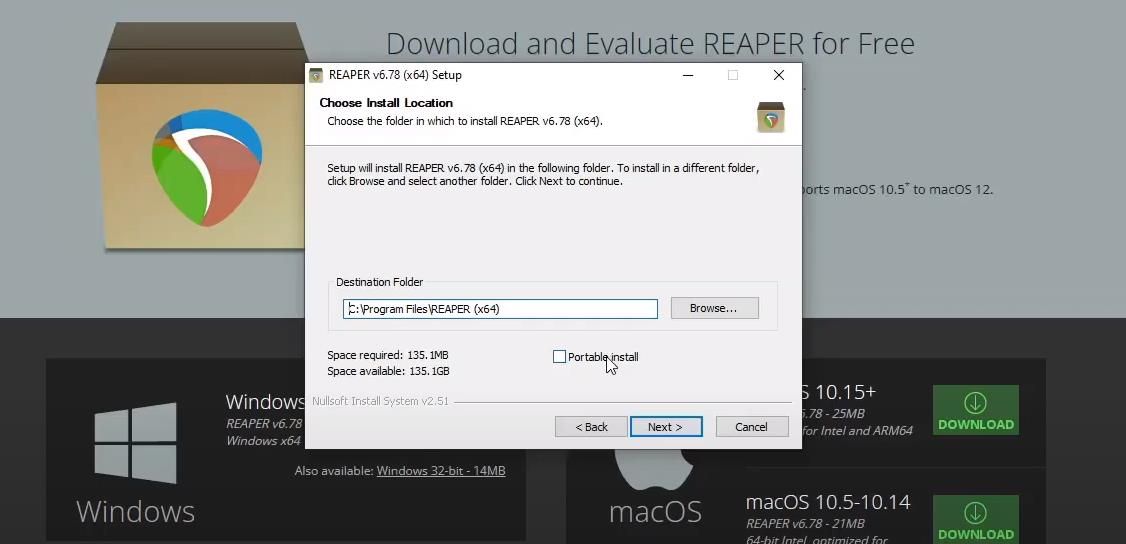
Program REAPER jest dostępny dla komputerów z systemami Windows, Mac i Linux. Oferuje bezpłatny 60-dniowy okres próbny, zanim zostaniesz zachęcony do zakupu licencji za 60 USD (do użytku osobistego) lub 225 USD (do użytku komercyjnego).
Aby pobrać i zainstalować program REAPER, wykonaj następujące proste kroki:
Sam program jest bardzo lekki, dzięki czemu nie zajmie zbyt dużo miejsca na komputerze. Użytkownicy systemu Windows mają także możliwość instalacji przenośnej, dzięki czemu mogą zabrać ze sobą program REAPER na dysku zewnętrznym lub karcie pamięci.
Jak skonfigurować wejścia i wyjścia audio
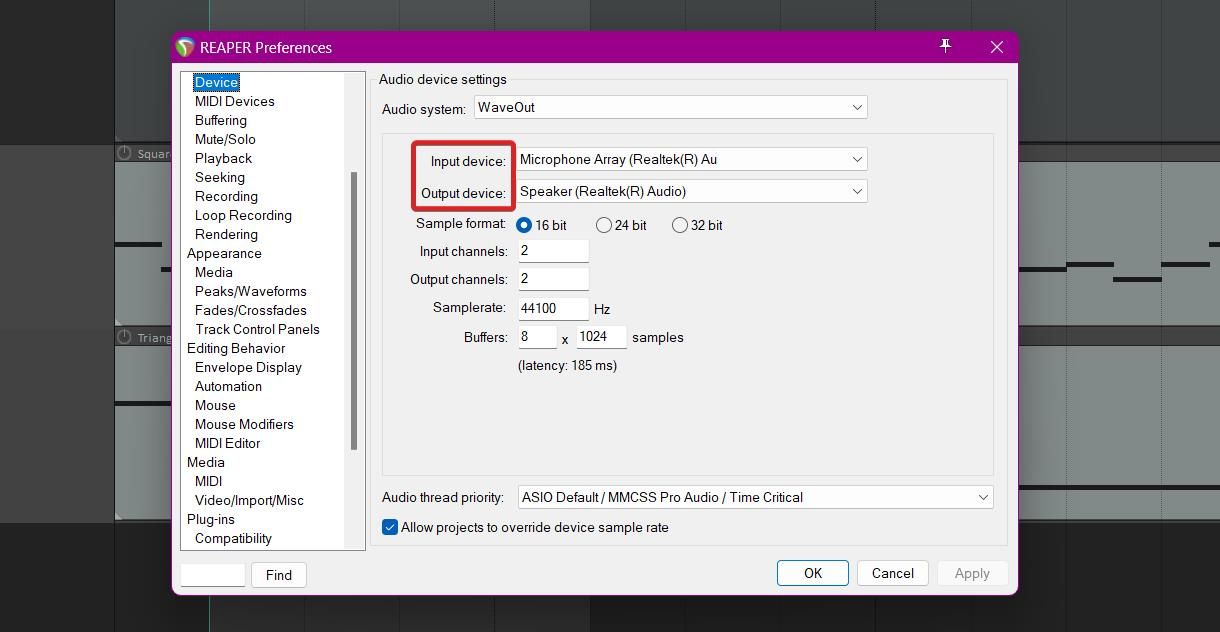
Po zainstalowaniu programu REAPER nadszedł czas, aby upewnić się, że wejścia i wyjścia audio są rozpoznawane. Wykonaj poniższe czynności, aby skonfigurować urządzenia audio:
Jeśli używasz interfejsu audio, upewnij się, że z menu rozwijanego System audio została wybrana opcja ASIO.
Zrozumienie układu programu REAPER
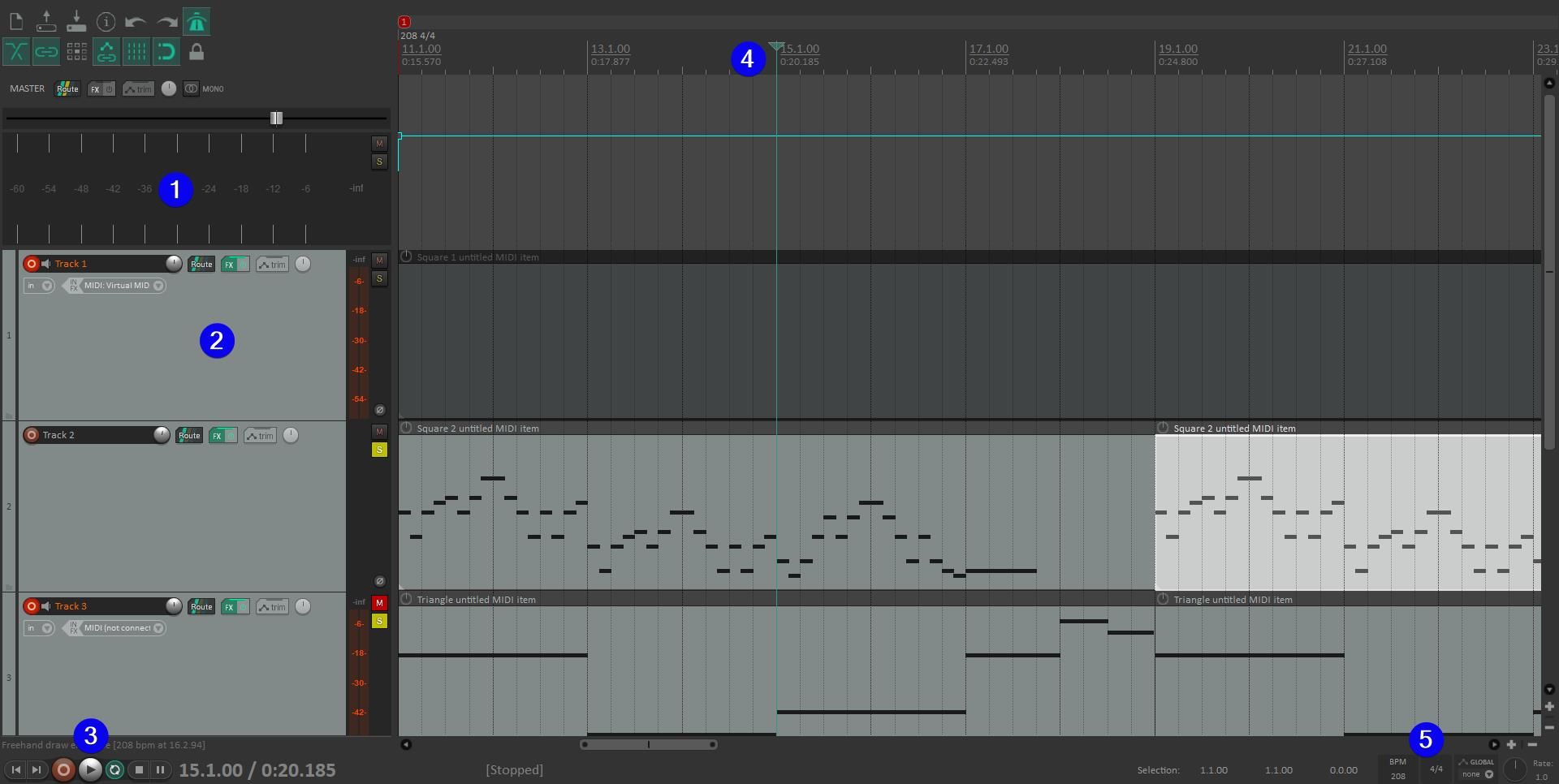
Zanim zaczniesz tworzyć muzykę, ważne jest, aby wiedzieć, gdzie znajdują się najważniejsze funkcje programu REAPER. Dzięki przyjaznemu interfejsowi poruszanie się po programie REAPER jest proste. Spójrzmy na podstawowy układ:
- Ścieżka główna: Służy do masteringu i dodawania efektów do całej ścieżki. Możesz ukryć lub pokazać ścieżkę wzorcową w dowolnym momencie, naciskając Ctrl + Alt + M (Windows) lub Opt + Cmd + M (Mac).
- Lista utworów: Z listy utworów możesz dodać wiele utworów i uzbroić je do nagrywania.
- Narzędzia odtwarzania: Tutaj możesz uzyskać dostęp do kluczowych funkcji odtwarzania, takich jak Odtwórz, Wstrzymaj i Powtórz.
- Kursor edycji: Kursor edycji umożliwia natychmiastowe przechodzenie do różnych części utworu.
- Tempo i tonacja: Tutaj możesz zmienić tempo projektu i tonację.
Jak dodawać ścieżki i nagrywać
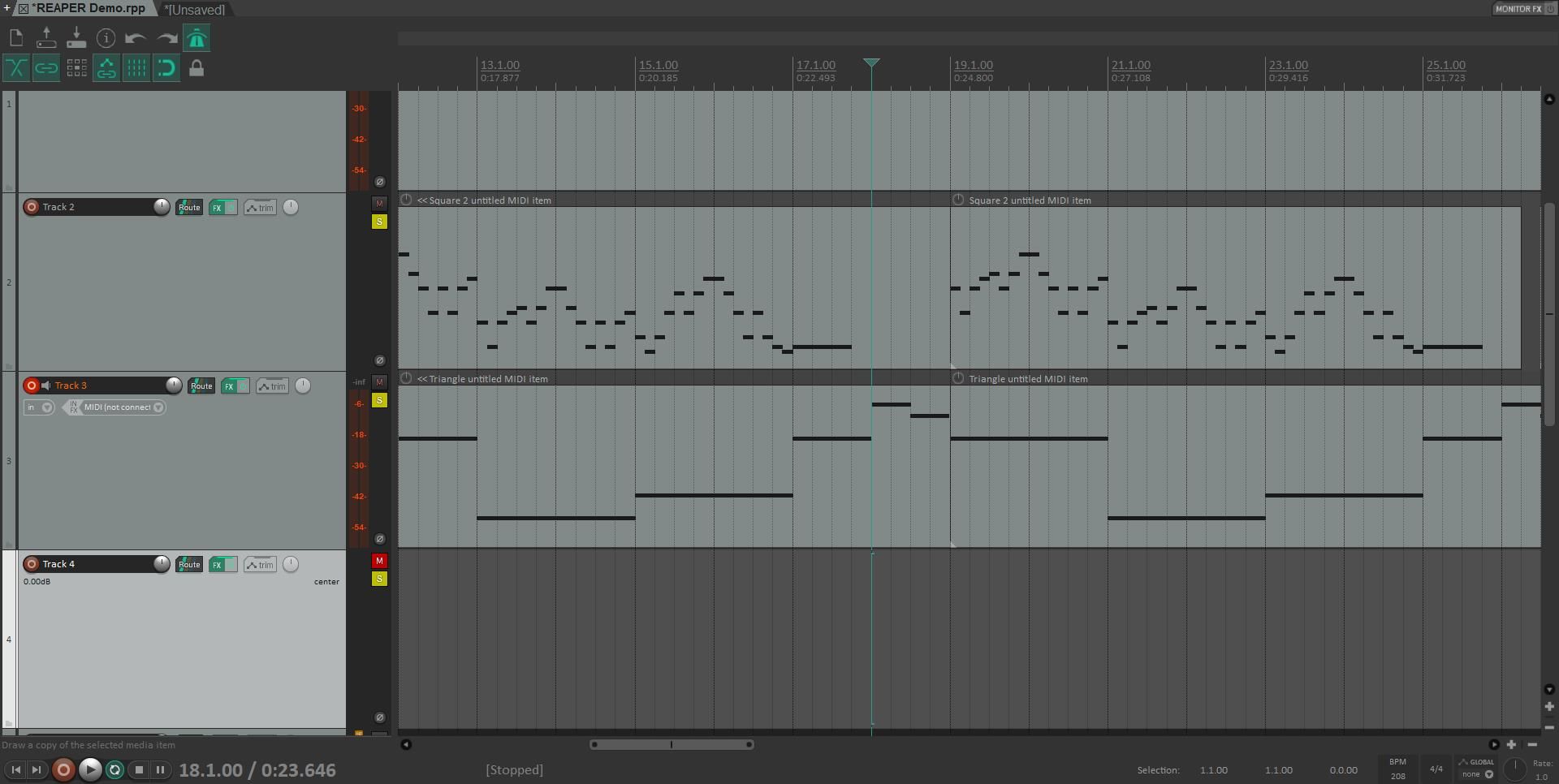
Teraz, gdy masz już podstawową wiedzę na temat interfejsu programu REAPER, możesz rozpocząć dodawanie ścieżek i nagrywanie. Aby dodać ścieżkę, użyj skrótu klawiaturowego Ctrl + T (Cmd + T na Macu). Możesz zmienić kolor ścieżki, klikając prawym przyciskiem myszy i wybierając opcję Kolor ścieżki. Aby zmienić nazwę utworu, kliknij dwukrotnie tytuł utworu.
Nagrywanie na ścieżce wymaga kilku dodatkowych kroków:
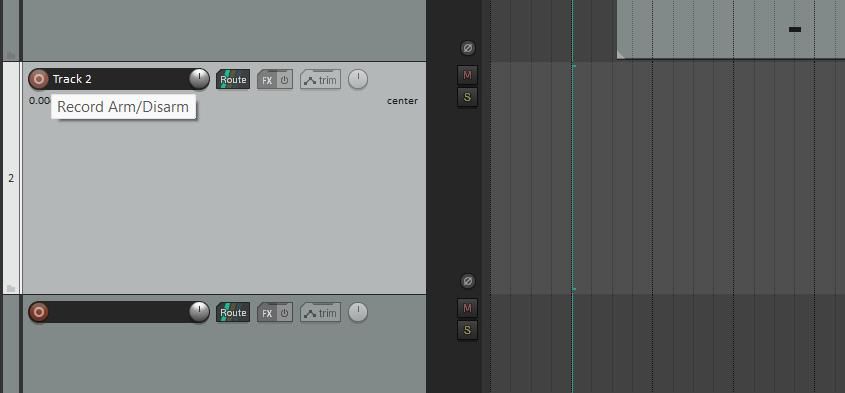
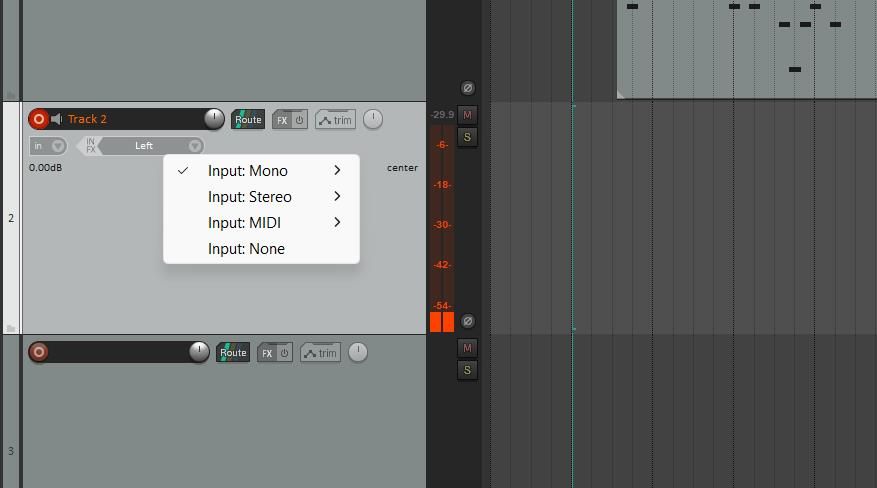
Jeśli nie posiadasz urządzenia MIDI, w programie REAPER dostępna jest wirtualna klawiatura. Ta przydatna funkcja umożliwia wprowadzanie notatek za pomocą klawiatury komputera. Z listy urządzeń wejściowych wybierz opcję Wejście: MIDI > Wirtualna klawiatura MIDI, a następnie wybierz opcję Wszystkie kanały.
Jak dodać efekty ścieżki
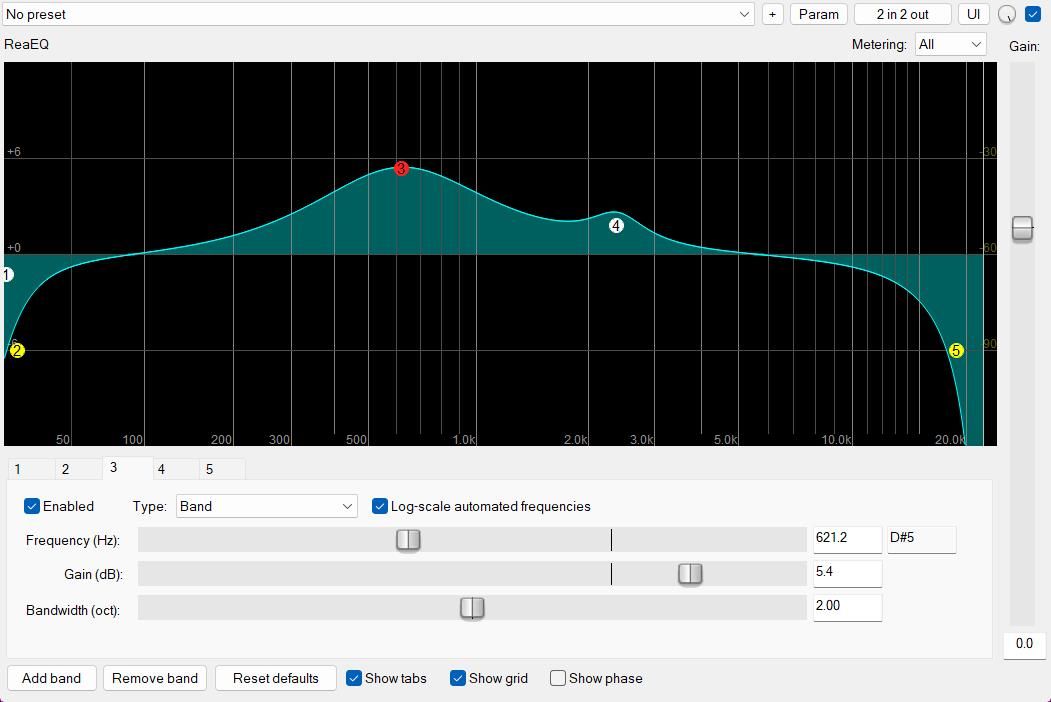
Dodawanie efektów ścieżki ma kluczowe znaczenie dla poprawy dźwięku. Do najpopularniejszych efektów należą pogłos, opóźnienie i chorus. Kolejnym efektem niezbędnym dla początkujących jest nauka korzystania z korektora dźwięku.
Aby dodać efekty do ścieżki, naciśnij przycisk FX, aby otworzyć okno efektów. Na początku może to wyglądać przytłaczająco, ale możesz filtrować wyniki za pomocą lewego paska bocznego. Możesz zawęzić wyszukiwanie, wybierając inne instrumenty, efekty lub nazwę twórcy.
Do dodawania instrumentów program REAPER oferuje własny, podstawowy syntezator: ReaSynth. W Internecie można także znaleźć wiele bezpłatnych instrumentów VST. W przypadku efektów ścieżek ReaVerbate i ReaEQ to dwie przyjazne dla początkujących opcje dodawania podstawowego pogłosu i korektora. Jeśli szukasz inspiracji, spróbuj użyć ChatGPT do tworzenia dźwięków.
Nawigacja w odtwarzaniu i edycji
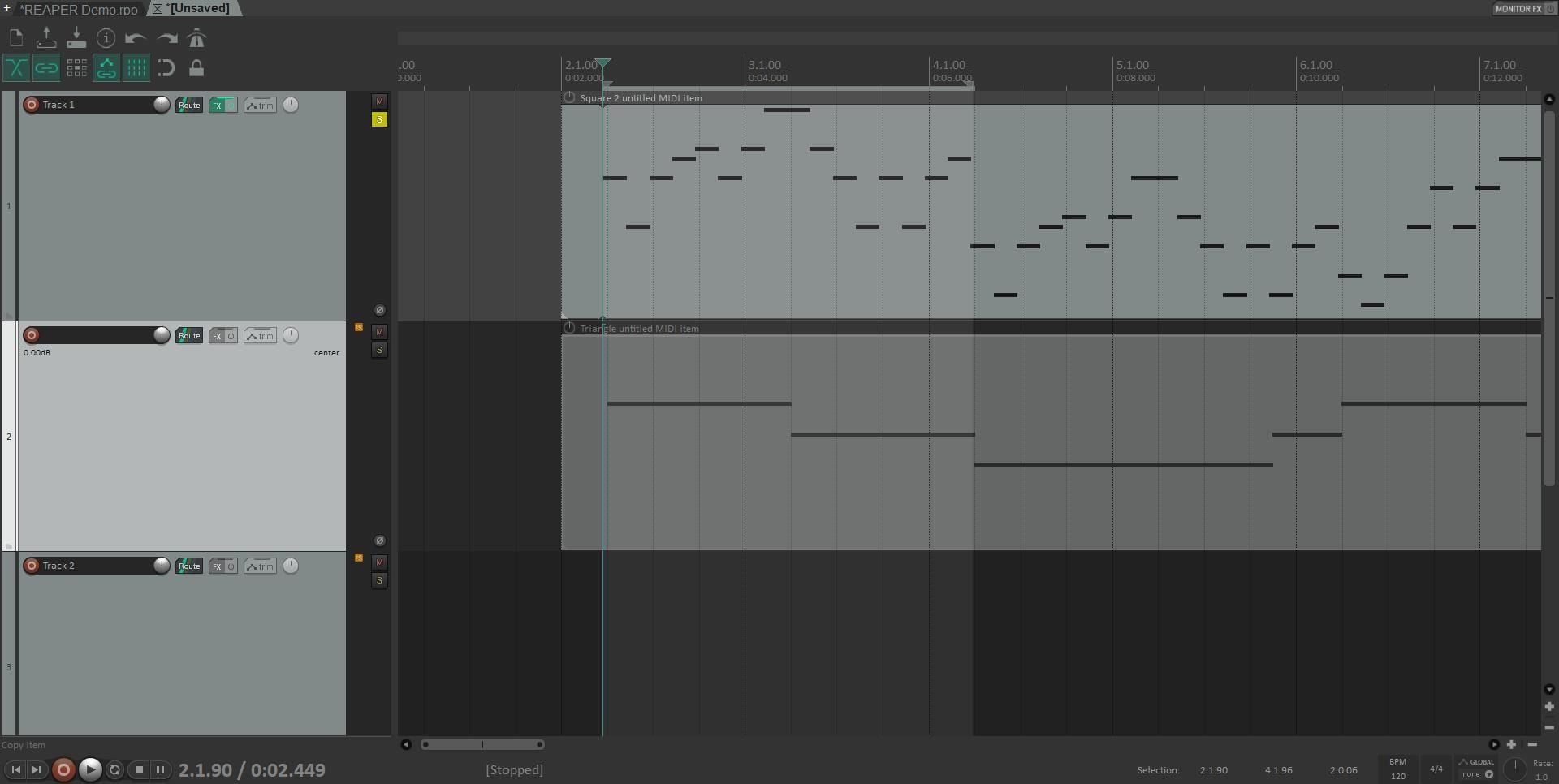
Podczas tworzenia muzyki często trzeba odtwarzać różne fragmenty lub słuchać utworów pojedynczo. Dzięki intuicyjnym narzędziom odtwarzania programu REAPER możesz mieć pełną kontrolę nad tym, czego słuchasz.
Możesz zmienić miejsce rozpoczęcia odtwarzania utworu, przeciągając niebieski kursor edycji. Kliknięcie w dowolnym miejscu ścieżki automatycznie przesunie kursor edycji na mysz. Możesz także utworzyć wybór czasu, aby odtworzyć fragment utworu. Kliknij i przeciągnij na osi czasu (nad ścieżkami), aby wybrać czas. Aby wielokrotnie powtarzać wybór czasu, naciśnij klawisz R.
Obok każdego utworu znajduje się żółty przycisk S, oznaczający solo. Ta opcja jest przydatna do słuchania pojedynczych utworów. Nad przyciskiem Solo znajduje się opcja Wycisz (M). Wyciszanie ścieżek pomaga usłyszeć, jak brzmi dźwięk bez tych ścieżek.
Jak dodać automatyzację do torów
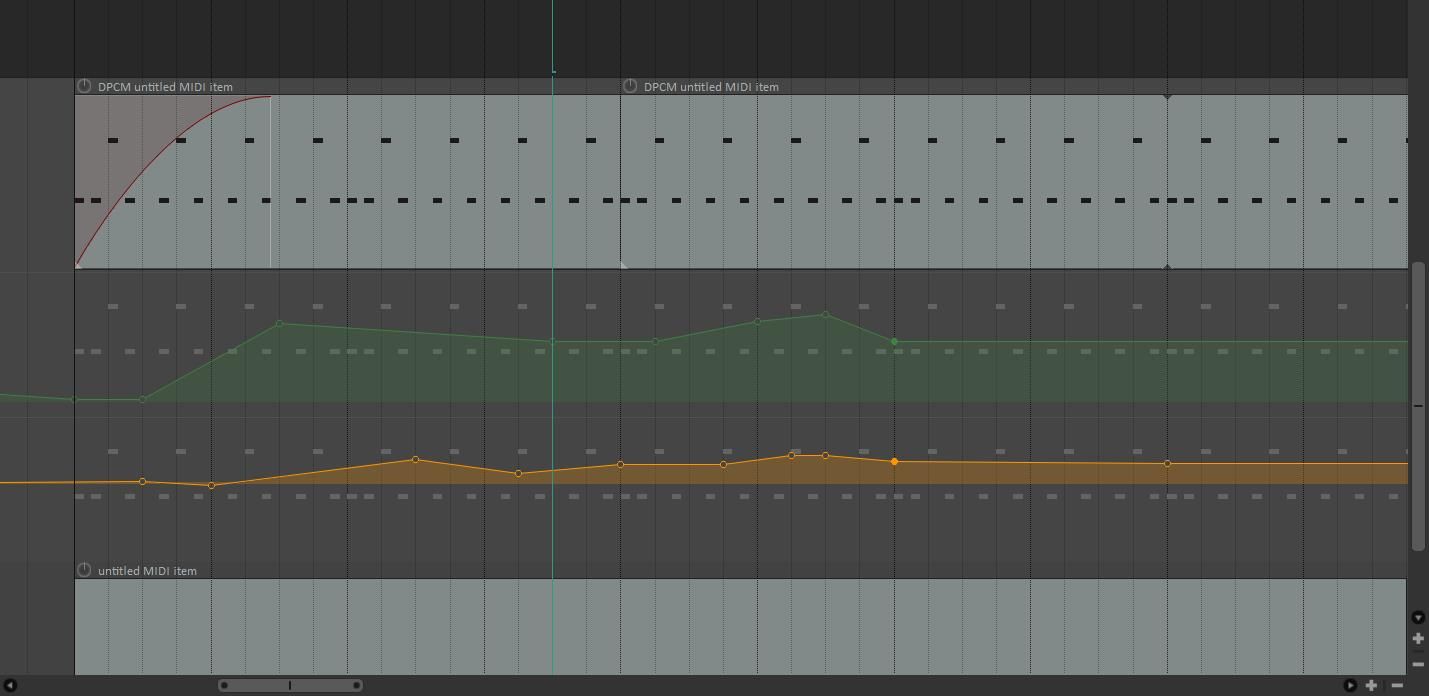
Muzyka na jednym poziomie głośności raczej nie będzie brzmieć interesująco. Automatyzacja ścieżek to przydatne narzędzie, które pozwala na zmianę głośności różnych ścieżek w czasie. Możesz także skorzystać z automatyzacji, aby zmienić parametry, takie jak tempo, poziomy suchości/mokry i panoramowanie.
Aby dodać automatyzację do ścieżki, naciśnij przycisk oznaczony jako przycinanie na panelu sterowania ścieżki. Spowoduje to wyświetlenie listy obwiedni, w tym głośności, panoramy i szerokości. Kliknij pole wyboru obok atrybutu, aby dodać go do ścieżki.
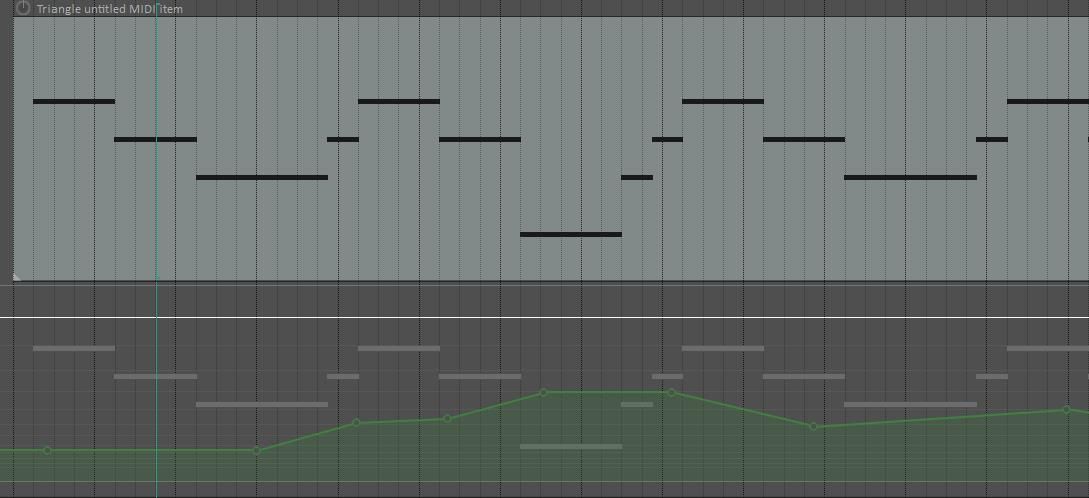
Spójrzmy na obwiednię woluminu. Początkowo cała ścieżka będzie ustawiona na jeden poziom głośności, ale możesz to zmienić, dodając punkty obwiedni. Aby dodać nowy punkt, przytrzymaj Shift i kliknij dowolne miejsce na ścieżce. Teraz możesz zmieniać głośność ścieżki, przeciągając punkty w górę i w dół.
Koperta patelni działa podobnie. Domyślnie panoramowanie jest ustawione na środek. Możesz przesunąć dźwięk na prawą lub lewą stronę słuchawek, dodając punkty obwiedni i przesuwając je w górę lub w dół. Punkty obwiedni są przyciągane do siatki programu REAPER, można jednak wyłączyć przyciąganie za pomocą skrótu Alt + S.
Twórz wysokiej jakości dźwięk w programie REAPER
REAPER to uniwersalny program DAW przydatny do nagrywania wokali, tworzenia dźwięków lub komponowania muzyki. Jeśli szukasz oprogramowania do generowania wysokiej jakości dźwięku i tworzenia szczegółowych dźwięków, REAPER to najlepszy DAW do rozważenia. Rozpocznij pracę z programem REAPER, korzystając z tego prostego przewodnika.

